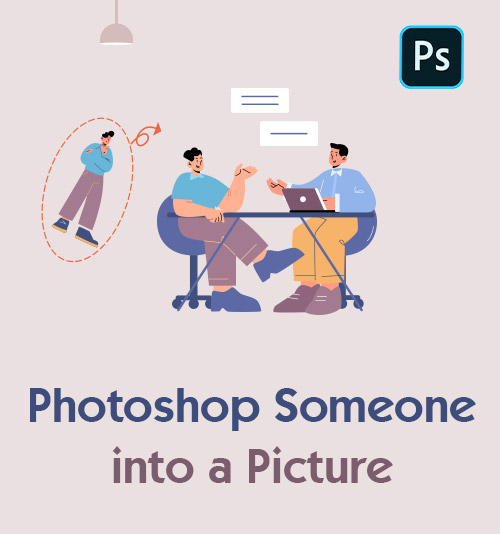
Vor dem Hintergrund der COVID-19-Pandemie, die sich über die ganze Welt ausbreitet, stellen die meisten von uns fest, dass der größte Luxus die persönliche Kommunikation mit Vertrauten oder ein Familientreffen oder Schultreffen ist. Uns allen passieren bedauerliche Dinge im Leben. Beispielsweise können Absolventen aufgrund der Epidemie nicht zu einer Abschlussfeier in die Schule zurückkehren, was bedeutet, dass sie keine Gelegenheit haben, ein Abschlussfoto zu machen. Da das neue Jahr näher rückt, ist es für viele Menschen unmöglich, ein Wiedersehen zu veranstalten, ganz zu schweigen von einem Festivalfoto mit Familie und Freunden.
Foto ist das Geschenk der Liebe, das nostalgische Schmerzen lindern kann. Zum Glück macht es die Weiterentwicklung der Fotobearbeitungstechnologie möglich, ein Gruppenfoto mit Personen aufzunehmen, die nicht zum genauen Ort zurückkehren können. Das bedeutet, dass Sie jemanden zu einem Foto hinzufügen können, indem Sie Fotobearbeitungswerkzeuge verwenden. Sind Sie davon begeistert?
Wenn Sie Ihr Bedauern beseitigen möchten, lesen Sie bitte weiter. Im folgenden Abschnitt teilen wir Ihnen 4 hervorragende Möglichkeiten mit, jemanden in ein Bild zu bearbeiten, und spezifische Tutorials, wie Sie jemanden mit Photoshop in ein Bild einfügen können.
Wie man mit Photoshop jemanden in ein Bild schiebt
Wenn es um die Bildbearbeitung geht, gilt Photoshop als das professionellste Fotobearbeitungstool mit Hunderten von Millionen Anwendungen. Mit einer unglaublichen Auswahl an Bildbearbeitungsfunktionen ist es in der Lage, Ihre Bilder zu retuschieren und neu zu mischen, Arbeiten für Unternehmen zu erstellen usw.
Jenseits aller Fragen bietet es Ihnen einen hervorragenden Ort, an dem Sie verschiedene Zugänge haben, um sich einfach und schnell in ein Bild zu versetzen.
Die natürliche Frage ist, wie man jemanden mit Photoshop in ein Bild einfügt, wenn man keine genauen Kenntnisse von Photoshop hat.
Keine Sorge, hier kommt die Schritt-für-Schritt-Anleitung.
- Importieren Sie das Personenfoto in Photoshop.
- Gehen Sie in der Symbolleiste auf das „Schnellauswahl-Tool“. Verwenden Sie das Tool, um eine Personenauswahl zu treffen.
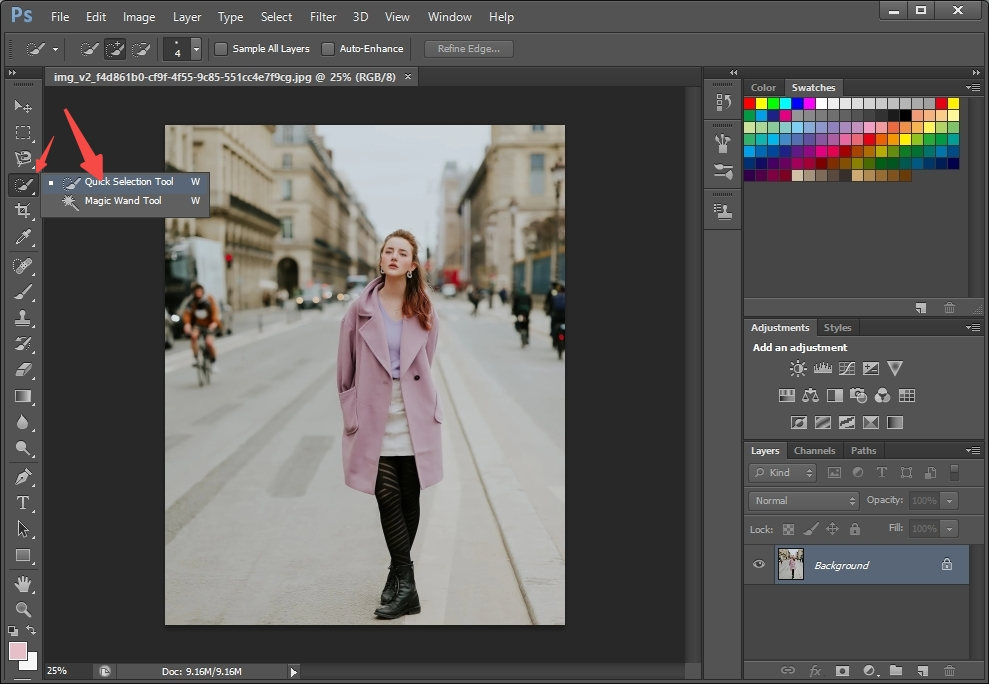
- Klicken Sie auf die Tastenkombination Strg + J, um die Personenauswahl zu kopieren. Sie können die hinzugefügte „Ebene 1“ in der Ebenenleiste anzeigen.
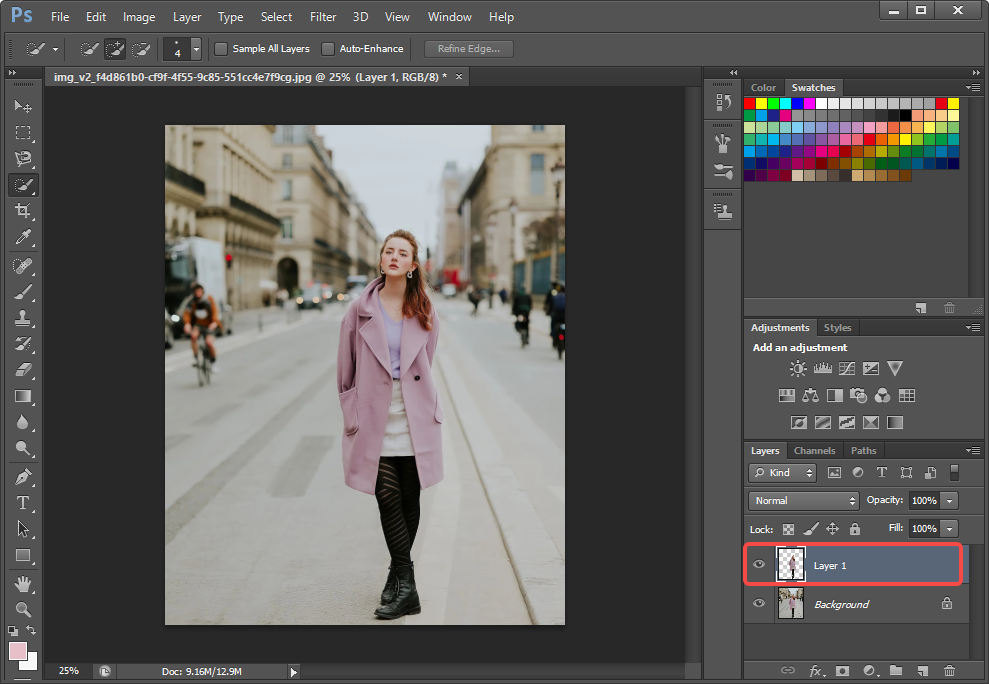
- Gehen Sie zur Titelleiste des Charakterbilds, klicken Sie mit der rechten Maustaste, wählen Sie „In neues Fenster verschieben“ und verkleinern Sie das Bildfenster.
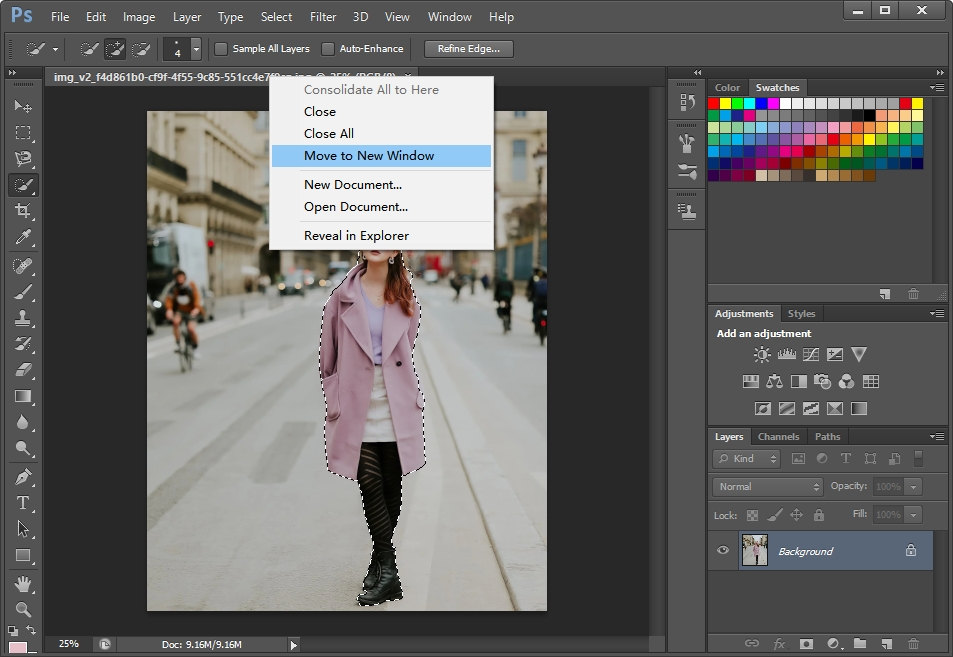
- Laden Sie ein weiteres Foto hoch, zu dem Sie jemanden hinzufügen möchten. Wählen Sie dann die kopierte Personenebene aus und verschieben Sie sie mit dem Verschieben-Werkzeug auf das zweite Bild.

- Drücken Sie die Taste Strg + T und passen Sie die Größe des Personenbilds an den Hintergrund an. Klicken Sie abschließend auf die Schaltfläche „√“. Die Person wird im zweiten Bild platziert.

- Gehen Sie zu „Datei“ und wählen Sie dann „Speichern unter“, um das neue Bild im PNG-Format zu speichern.
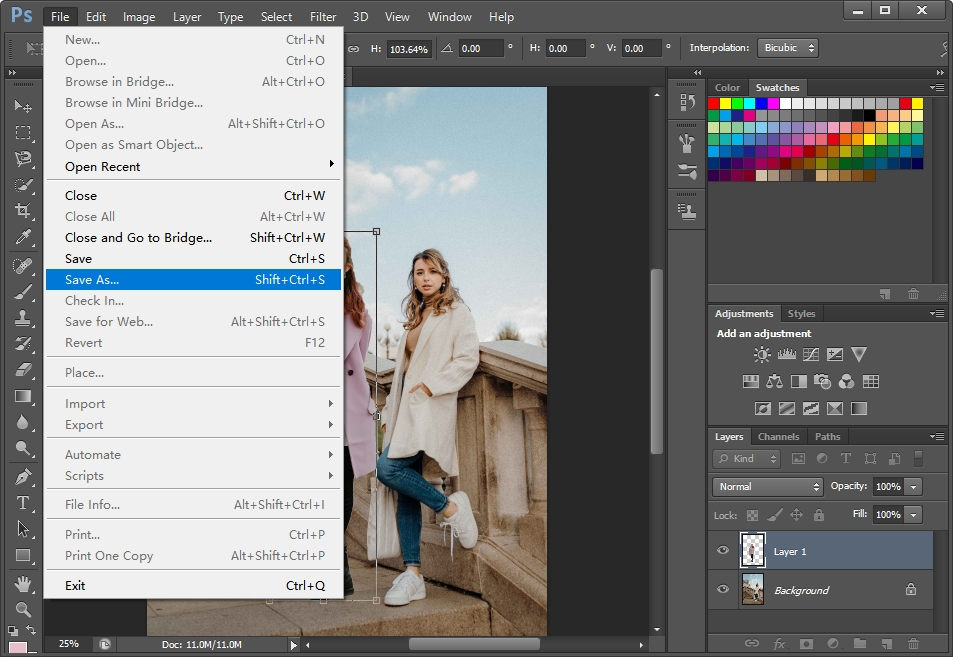
Der einfachste Weg, jemanden ohne Photoshop in ein Bild zu fotografieren
Das Einfügen einer Person in ein Foto kann einfacher sein, wenn Sie ein geeignetes Tool verwenden. Es spart viel Mühe und Zeit und erzielt gleichzeitig ein atemberaubendes Foto mit einer Person, die Sie hinzufügen möchten.
Haben Sie Schwierigkeiten, nach der besten Alternative für Photoshop zu suchen, um eine Person zu einem Bild hinzuzufügen? Fragen Sie sich, wie Sie eine Person einfach mit Photoshop in ein Bild einfügen können? Sie sind nie der Einzige, der von diesen Problemen geplagt wird. Wie kann man jemanden ohne Photoshop in ein Bild photoshoppen?
Um Ihnen zu helfen, sind wir bereit, Ihnen die 2 besten Methoden zu erklären, die Ihnen dabei helfen, jemanden problemlos mit Photoshop zu fotografieren.
Der einfachste Weg, jemanden mit Photoshop in ein Bild zu verwandeln – AnyErase
Das vorherige Tool, das ich kaum erwarten kann, vorzustellen, ist BeliebigLöschen Software. AnyErase ist bestrebt, Benutzern das beste Fotobearbeitungserlebnis zu bieten, und ist gut geeignet, um jemanden unkompliziert und mühelos in ein Bild zu bearbeiten. Mit einer einfach zu navigierenden Oberfläche kann der Anfänger es leicht erreichen. Außerdem sind verschiedene vorherrschende Bildformate verfügbar.
Darüber hinaus ist AnyErase mehr als ein Werkzeug, um auf professioneller Ebene Personen zu Bildern hinzuzufügen, es besitzt die Fähigkeit, alles, was Sie nicht benötigen, präzise aus dem Foto zu entfernen.
Verpassen Sie AnyErase nicht! Um ein Bild mit AnyErase zu überlagern, laden Sie zunächst AnyErase auf Ihren Computer herunter und befolgen Sie die nachstehenden Anweisungen:
BeliebigLöschen
Entfernen Sie auf magische Weise Wasserzeichen aus Videos und Bildern
- für Windows 10
- für Mac OS X 14+
- für Android
- Starten Sie AnyErase und gehen Sie dann zu „Wasserzeichen hinzufügen“. Zunächst sollten Sie das Foto hochladen, in dem Sie jemanden bearbeiten möchten.
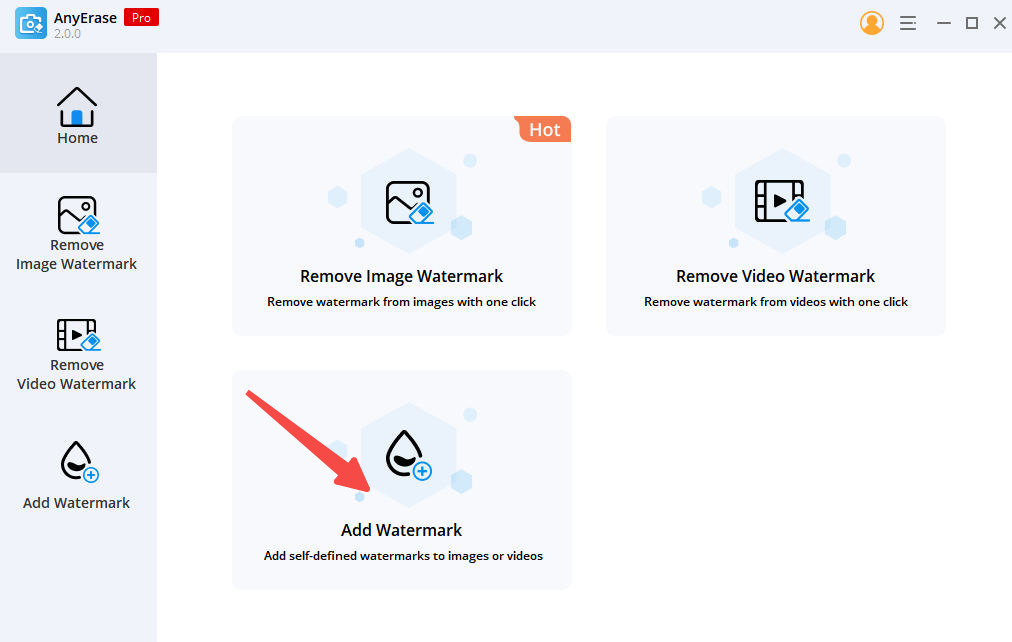
- Klicken Sie auf „Bild hinzufügen“, um das Personenbild zu importieren. Beachten Sie, dass der Hintergrund des Personenbildes transparent sein muss. Es steht Ihnen frei, die Größe der Personenfotos für eine perfekte Hinzufügung anzupassen.
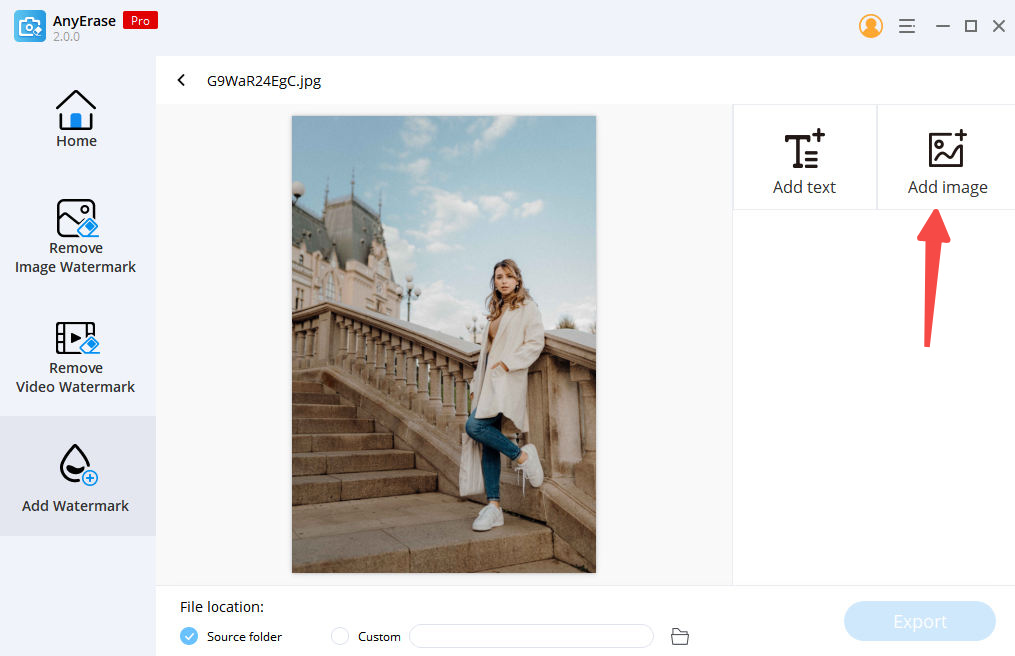
- Klicken Sie auf „Exportieren“, um die Ausgabe zu speichern.
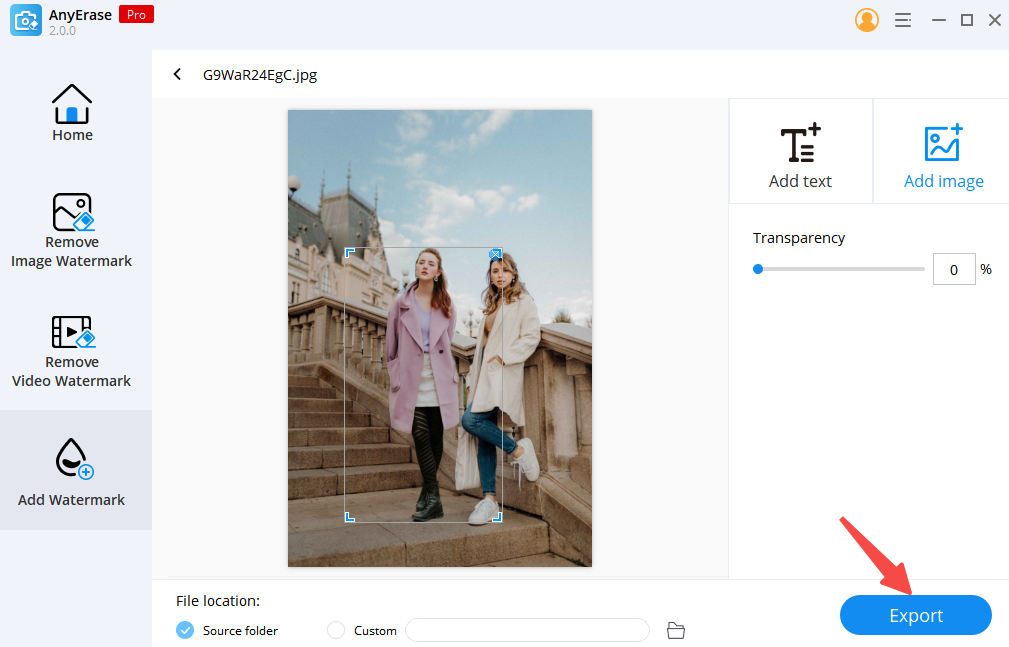
Photoshop Jemand in ein Bild online kostenlos – PhotoScissors
Die Mehrheit der Menschen ist nicht bereit, eine Software auf Ihren Computer herunterzuladen. Es ist eine häufig gestellte Frage, wie man jemanden kostenlos online in ein Bild photoshoppt. Wenn Sie einer von ihnen sind, können Sie die Hilfe des Online-Tools anfordern.
Ein Top-Online-Tool, das ich empfehlen möchte, ist PhotoScissors, ein robustes Tool, mit dem Sie jemanden kostenlos online in ein Bild photoshoppen können. PhotoScissors ist nicht nur sehr effektiv beim Einfügen von Personen in Fotos, es ist auch außerordentlich einfach zu bedienen. Im Gegensatz zu Photoshop kann PhotoScissors Ihnen hervorragende Ergebnisse liefern, ohne dass technische oder Designer-Kenntnisse erforderlich sind. Insbesondere kann es automatisch die Person ausschneiden, die Sie einem anderen Bild hinzufügen möchten.
Darüber hinaus ist es mit PhotoScissors leicht zugänglich, Fotos für Unternehmen zu retuschieren oder in sozialen Medien zu teilen.
Kommen Sie zum Shooting! Hier erfahren Sie, wie Sie mit PhotoScissors jemanden in ein Bild photoshoppen können.
- Öffne das Fotoschere Webseite. Laden Sie dann das Personenbild hoch.
- Der Personenbildhintergrund wird automatisch entfernt. Gehen Sie im rechten Werkzeugbereich zu „Modus“ > „Transparent“.

- Gehen Sie zu „Modus“ > „Bild“ > „Bild auswählen“, um ein weiteres Foto hochzuladen.
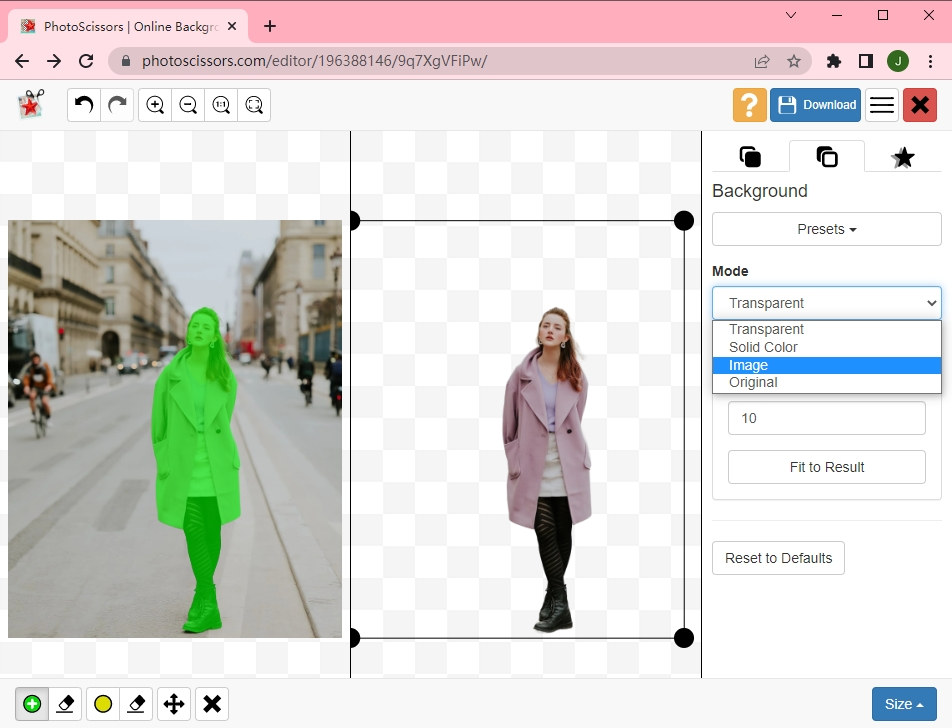
- Sie können das zweite Foto an eine geeignete Stelle verschieben. Das Ändern der Größe des Fotos ist für einen realistischen Effekt erforderlich.
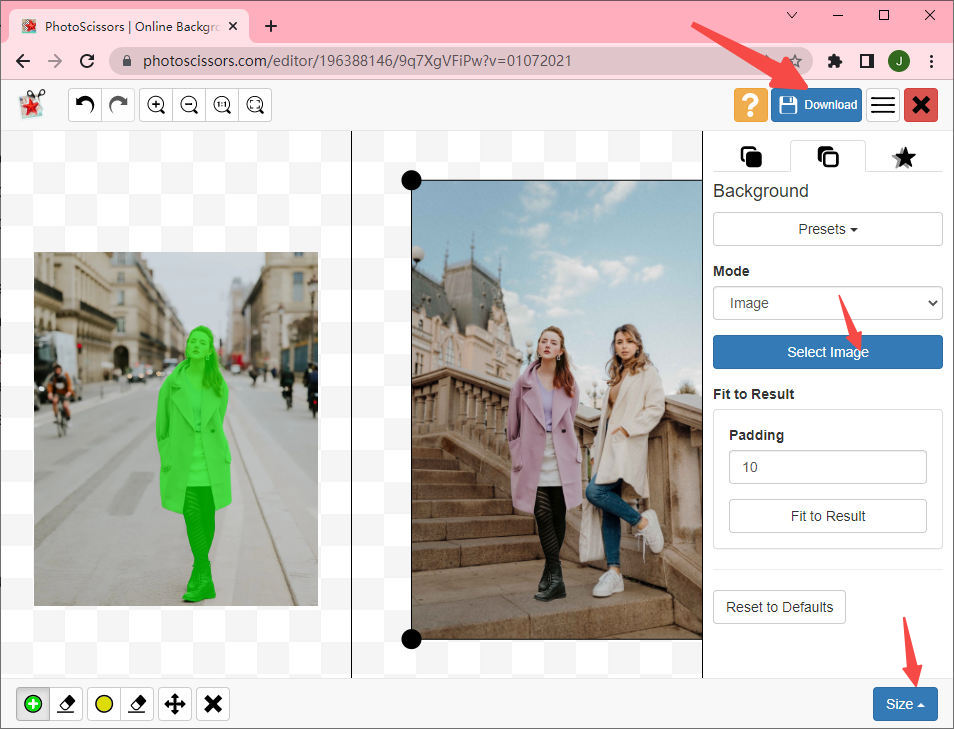
- Klicken Sie auf „Download“, um das Ergebnis zu speichern.
Die 2 besten Apps, um jemanden mit Photoshop in ein Bild zu verwandeln
Aufgrund der Tatsache, dass Normalbürger immer häufiger mit Smartphones und nicht mit Kameras fotografieren, erfreuen sich mobile Bildbearbeitungs-Apps wachsender Beliebtheit. Willst du Apps verwenden, um jemanden in ein Bild zu photoshoppen? Sie waren an der richtigen Stelle. Wir wählen die 2 besten mobilen Anwendungen aus, die mit iOS und Android kompatibel sind.
Lassen Sie uns untersuchen, wie man jemanden in ein Bild auf Android und iPhone photoshoppt!
Pixlr
Ähnlich wie Photoshop, Pixlr ist ein Fotobearbeitungstool für Fortgeschrittene. Es verfügt über eine Reihe nützlicher Bildverbesserungsfunktionen, die alle einfach zu bedienen sind und Ihnen eine erstaunliche Leistung bringen können. Es ist geeignet, jemanden schnell und effektiv in ein Bild zu bearbeiten. Darüber hinaus bietet es Ihnen eine optisch ansprechende Oberfläche.
Beabsichtigen Sie, sich mit Pixlr in ein Bild zu photoshoppen? Befolgen Sie die folgenden Schritte.
- Installieren Sie Pixlr auf Ihrem Telefon. Laden Sie dann ein Foto hoch, indem Sie auf die Schaltfläche „Fotos“ tippen.
- Gehen Sie zu dem Toolkit, das mit einem Kamerasymbol in der unteren linken Ecke des Bildschirms gekennzeichnet ist. Wählen Sie als nächstes das Werkzeug „Doppelbelichtung“.
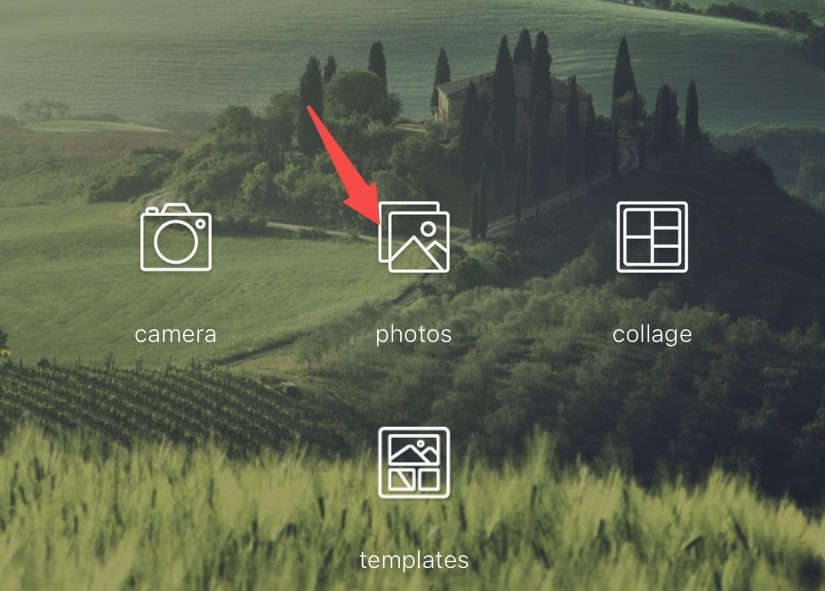
- Es erscheint ein Fenster, in dem Sie aufgefordert werden, auf zu tippen, um ein Foto hinzuzufügen. Sie sollten auf das Fenster tippen. Laden Sie danach die Person hoch, die Sie hinzufügen möchten. Passen Sie die Größe der Personen an das Gesamtlayout des Bildes an.
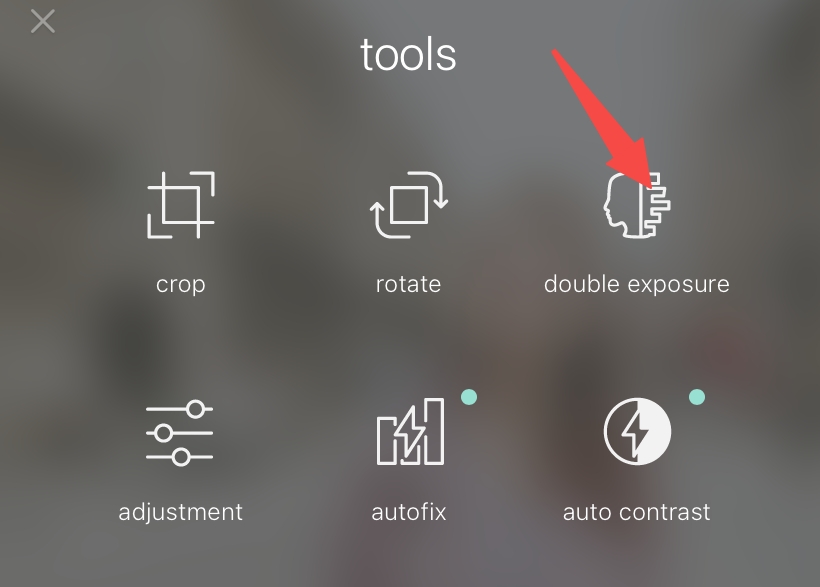
- Tippen Sie auf das Radiergummi-Symbol in der oberen linken Ecke, um die Funktion „Radierer“ auszuwählen. Verwenden Sie das Tool, um den Hintergrund des Bildes zu entfernen, das die hinzuzufügende Person enthält. Für eine präzise Hintergrundentfernung können Sie die Radiergummigröße anpassen oder das „Feder“-Werkzeug wählen.

- Klicken Sie auf „Fertig“, um das Ergebnis zu speichern.
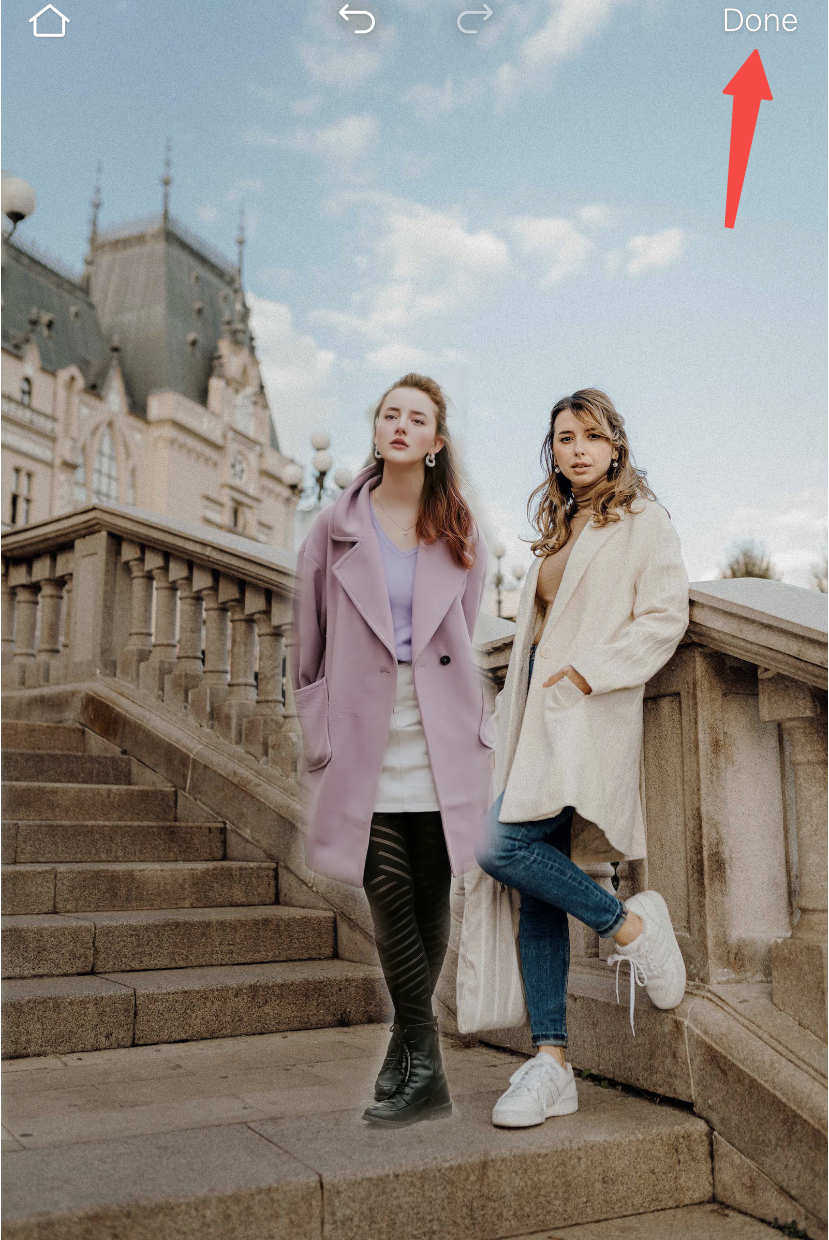
Picsart
Als gut bewertete Bildretusche-App Picsart ist eine der optimalsten Optionen, um Fotos zu verbessern. Ausgestattet mit KI leistet Picsart hervorragende Arbeit, wenn es darum geht, jemanden zu einem Bild hinzuzufügen. Mit wenigen Schritten kann jeder perfekt in ein Bild ohne Unschärfe bearbeitet werden. Es kann die ursprüngliche Bildqualität bei der Bearbeitung eines komplizierten Fotos beibehalten.
Darüber hinaus können Sie auf Picsart Videos bearbeiten. Probieren Sie es aus und folgen Sie dem nachstehenden Tutorial, wie Sie mit Picsart jemanden in ein Bild photoshoppen können.
- Führen Sie Picsart auf Ihrem Telefon aus. Laden Sie das Bild hoch, in das Sie eine Person einfügen möchten.
- Wählen Sie „Foto hinzufügen“, um das Personenfoto zu importieren.
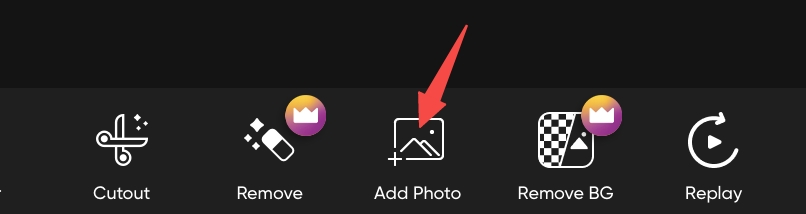
- Tippen Sie unten auf dem Bildschirm auf „BG entfernen“. Verwenden Sie das Radiergummi-Werkzeug im oberen Menü, um den Hintergrund des Personenfotos zu löschen.

- Berühren Sie „√“, um das neue Bild zu speichern.

Fazit
Jetzt wissen Sie, wie Sie jemanden mit verschiedenen Werkzeugen in ein Bild photoshoppen können. Es ist eine lohnende Erfahrung, weil Sie Ihre Kreativität zum Leben erwecken können. Mit Hilfe der oben genannten Anwendungen wird es eine einfache Aufgabe sein, jemanden in ein Bild zu bearbeiten.
Was am empfehlenswertesten ist BeliebigLöschen. AnyErase wird von Millionen von Benutzern genutzt und bietet Ihnen absolut die beste Erfahrung beim Photoshopping von Personen in Bilder. Versuch es!
BeliebigLöschen
Entfernen Sie auf magische Weise Wasserzeichen aus Videos und Bildern
- für Windows 10
- für Mac OS X 14+
- für Android
Häufig gestellte Fragen (FAQs)
Wie kann man jemanden ohne Photoshop in ein Bild photoshoppen?
Sie können sich dem einfachsten Weg zuwenden, jemanden mit Photoshop in ein Bild zu verwandeln – AnyErase. Es ermöglicht Ihnen, jemanden einfach und schnell in ein Bild zu photoshoppen. AnyErase schadet der Fotoqualität nicht, erzeugt aber einen erstaunlichen Effekt.
Wie kann man jemanden kostenlos in ein Bild photoshoppen?
Das oben erwähnte Tool – AnyErase zeichnet sich dadurch aus, dass jemand kostenlos in ein Bild gephotoshoppt wird. Sie können einem Bild hinzufügen, was Sie möchten. Außerdem sind das Online-Tool PhotoScissors, Apps zum Hinzufügen einer Person zu einem Foto wie Pixlr und Piscart die beste Option für einen unerfahrenen Experten.